音楽制作・多方面でも便利なPC周辺機器
DAWで音楽制作を始めてもうすぐで2年。
その間に色々な入力デバイスを試してきました。
ゲーミング用の左手デバイスやプログラマブルデバイス、ループデック etc
費やした費用もなかなかのものです。
色々沼った挙句、現時点での最適解は、以下の3つのデバイスを使うこと。
今回は1のMXTB2d MX ERGO S について紹介します。
前機種のMX ERGOからの乗り換えなのでその比較も含めて。
MX ERGOとは
MX ERGOは、ロジクール(Logitech)が提供する高性能なトラックボールマウスでござる。
特徴として、エルゴノミクスデザイン、トラックボール操作、カスタマイズ可能なボタン、ワイヤレス接続。
文字面だけ見るとよくありがちな感じですが、実際かなりすごい。
結論から書くと、個人的に気に入っている点は2点。
カスタマイズ可能なボタン(26通り)
横スクロールができる(y)

カスタマイズ可能なボタン
そもそも前提として、ロジの最近の製品はlogi options+というアプリケーションを通したエコシステムで成り立っています。
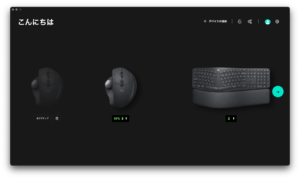
logi options+の最初の画面
こんな感じで、自分が保有している製品を一度接続すると自動で登録されます。機種をクリックすると以下のような画面が表示されます。
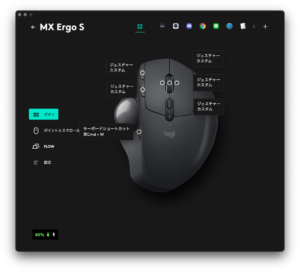
MX Ergo S 設定画面
MX ERGOボタンは全部で6個として認識されます。
特筆すべき点は、トラックボールの上下左右動作を組み合わせることで、さらにボタンの数以上のコマンドを割り当てられます。
この組み合わせの動作のことをロジは「ジェスチャー」と呼んでいます。
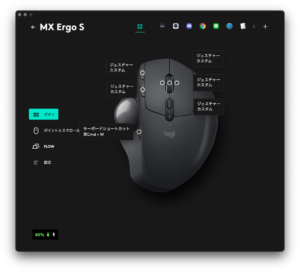
ジェスチャー設定画面
機種を選ぶ→設定をしたいボタンを選ぶ→ジェスチャーを選択→それぞれに好きなコマンドやショートカットを割り当てられます。
26通りのコマンドを割り当てることができる
ボタンは6個。
- ホイール中央クリック
- ホイール左チルト
- ホイール右チルト
- 進むボタン
- 戻るボタン
- 精密モード切り替えボタン(トラックボールの横についているやボタン)
ただし、6のボタンはジェスチャー割り当ては不可なのでひとつのコマンドだけ。
動作は5通り。
ボタンを押すで1通り+トラックボールの上下左右で4通り。
合計:5ボタン×5ジェチャー+1コマンド=26通り
実際にどんなコマンドを割り当てたら便利か?
自分はDAWはAbleton live12を使用しています。
基本的に、押す頻度が多い、かつ押しづらいショートカットに割り当ててます。
- 表示関係:Option + Cmd+〜 、W、H、Uなど。
- トランスポーズ:再生、停止、一時停止、など。
- 編集:Delete、描画ツール変更、など。
少し硬いMIDIキーも押さなくてもいいし、押しづらいショートカットも押さなくていいし、かなり快適です。
MX Ergo S になって進化したこと(めちゃ便利)
1.精密モード切り替えボタン+ホイールで水平スクロールができる
これはDAWの操作だけではないと思うのですが、縦スクロールはホイールでできるけど、横はシフトを左手で押下し続けることがほとんどでしょう。
これが片手でできるようになります。
上で説明した6のボタンとホイールで横に動きます。
これが本当に感動でした、、。これだけで購入する価値がある、、と個人的に思いました。
2.左クリックが静音化
静音化しました。前機種と比較するとかなり静かです。
DTMerでなくても便利
DTMerでなくてもかなり使えます。
これはプロファイルをアプリごとに変えられます。(アクティブ・フォーカスしているウィンドウによって自動で切り替わる)
なので、オフィス系ソフトごと、ブラウザごと、に割り当てを変えられることができます。
コマンドをアサインする時に考えたこと
共通で良く使うコマンドは、同じジェスチャーに割り当てた方がスッキリすると思います。
例えば、DeleteやEnterなどは同じ場所。 Cmd+Vなどは同じ場所などですね。
あと、どのアプリにも、ホイールの中央クリック、左右チルトには「BetterSnapTool」で割り当てたウィンドウ操作を割り当ててます。
「BetterSnapTool」をMac App Storeで – AppleApplehttps://apps.apple.com
真ん中を押したらど真ん中にウィンドウが動き、左右ならそれぞれ半分のウィンドウになるという感じです。
この使い方めっちゃ便利だと思います。
絶妙なちょうど良い感
絶妙にちょうどいいです。
アサインできる階層も深くないですし、ピカピカ光ったりしないですし、ぐりぐり回せるつまみが沢山ついている訳ではありませんが、必要十分です。
このくらいが最高なんです。
そして、カスタマーサービスも絶妙です。
適度に諦めが良く、適度なホスピタリティーです。
途中でメールの返信が返ってこない率が50パー以上です。
ループデック(Loupedeck)は2023年7月18日にロジクール(Logitech)傘下に入ったようですが、カスタマーサービスはとっても良かったです。
Live対応は見限られたようですが、、
まとめ
そんなことで、MX ERGO Sは激推しです。
前回は2024振り返りでしたが、振り返ってるうちに書き残しておきたいことが出てくると思うので、思いついた順に記事にしておこうと思います。
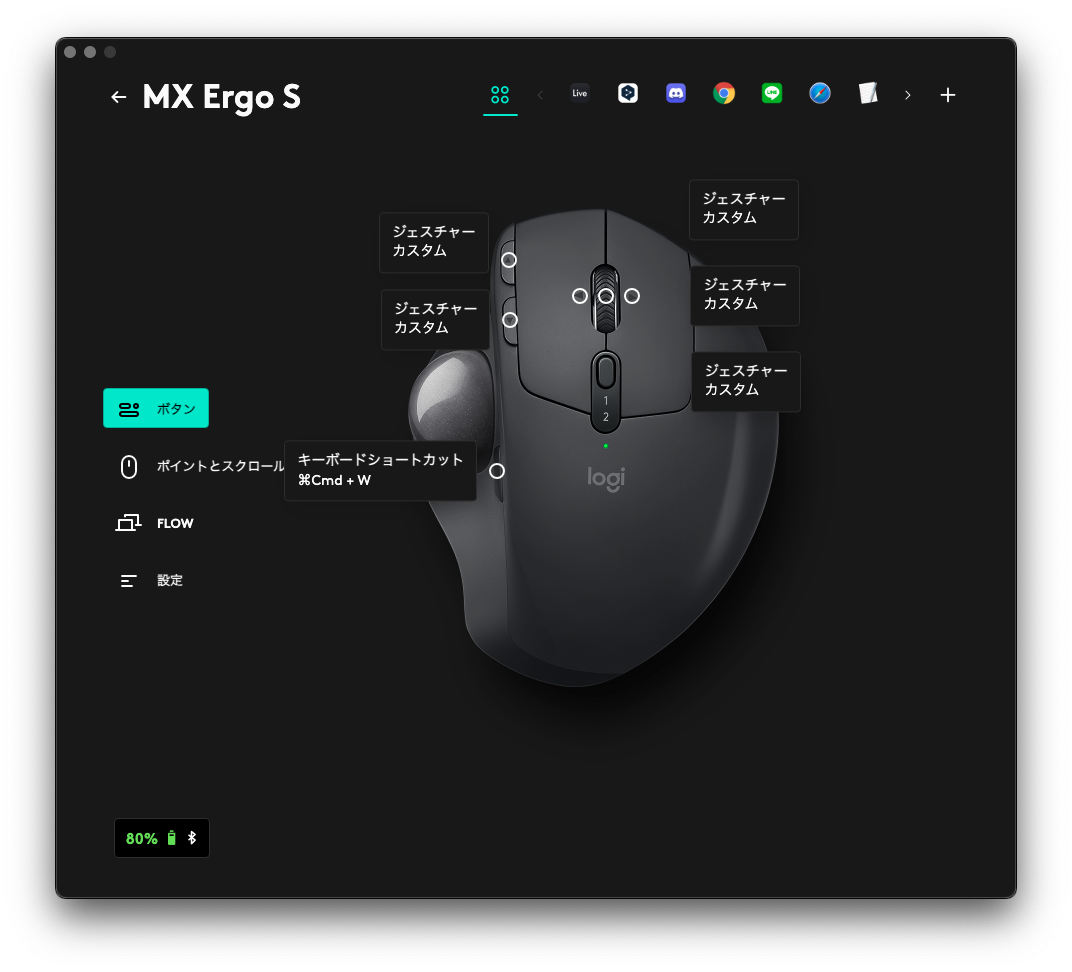






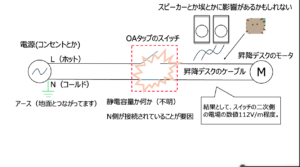

コメント
コメント一覧 (3件)
[…] 音楽制作・多方面でも便利なPC周辺機器①(MXTB2d MX ERGO S マウス編) 音楽制作・多方面でも便利なPC周辺機器 […]
[…] 音楽制作・多方面でも便利なPC周辺機器①(MXTB2d MX ERGO S マウス編) 音楽制作・多方面でも便利なPC周辺機器 […]
[…] 音楽制作・多方面でも便利なPC周辺機器①(MXTB2d MX ERGO S マウス編) 音楽制作・多方面でも便利なPC周辺機器 […]